Compétence : 

A-Module 18 : 2D - GIMP : 5 points - difficulté : 1
Utilisation du plugin GMICDescriptionLe plugin GMIC de Gimp permet d'utiliser environ 200 effets et filtres additionnels à vos images.Cette activité vous permettra de vous initier à son utilisation Cliquez ICI pour afficher un exemple de tous les effets possibles Exemple d'utilisation: Image de départ : 
Image créée en appliquant le filtre GMIC + Sequences + 3D image object 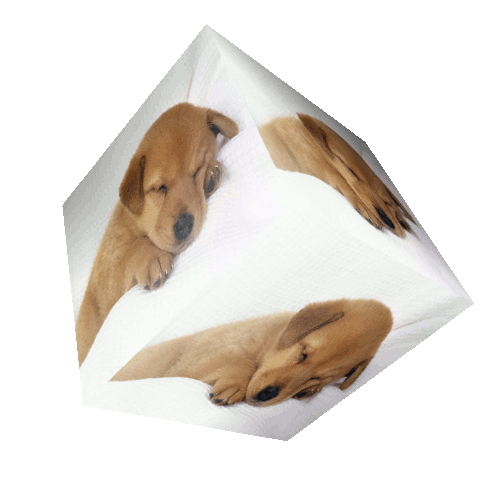
|